win11截屏快捷鍵詳細(xì)介紹
截屏是我們?nèi)粘I钪蟹浅V匾囊粋€(gè)操作,它能夠幫助我們快速分享自己屏幕的內(nèi)容,而且很多時(shí)候我們都無(wú)法使用第三方軟件進(jìn)行截屏,那么在win11中怎么使用系統(tǒng)快捷鍵來(lái)截屏呢,下面就一起來(lái)看一下吧。
win11截屏怎么截方法一:
1、首先點(diǎn)擊下方的windows圖標(biāo)打開(kāi)開(kāi)始菜單,在其中找到“截屏工具”
2、找到截圖工具后右鍵選中它,點(diǎn)擊“發(fā)送到”,選擇“桌面快捷方式”
3、接著來(lái)到桌面,找到我們的截圖工具快捷方式,右鍵選中,點(diǎn)擊“屬性”
4、點(diǎn)擊上方的“快捷方式”選項(xiàng)卡,然后在界面下方就能看到“快捷鍵”了,隨意修改它。
5、然后我們就能通過(guò)自己設(shè)定的快捷鍵打開(kāi)截圖工具來(lái)截圖了。
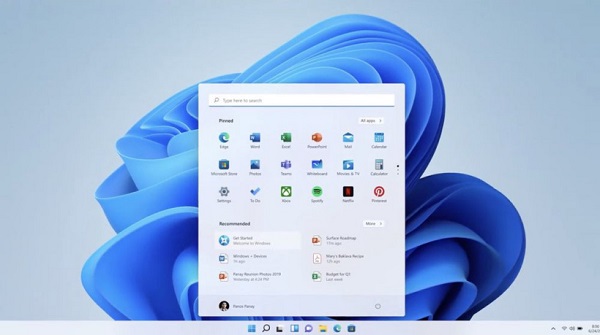
方法二:
1、直接按下鍵盤上的“print screen”按鈕,一般在鍵盤的右上角位置,如圖所示。
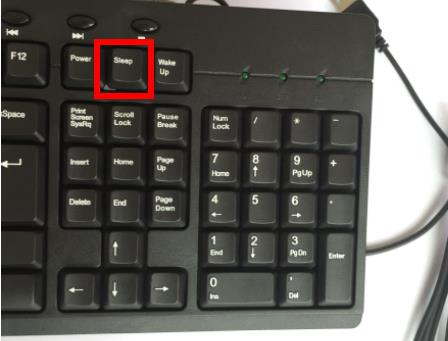
2、按下之后就會(huì)自動(dòng)截屏并保存在剪貼板中,我們只需要使用“粘貼”或“另存為”就可以保存了。
3、但是這種方法截屏是會(huì)直接截取整個(gè)屏幕,局限性比較大。
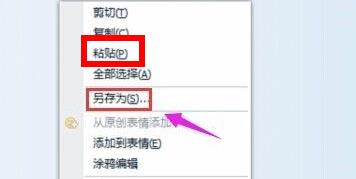
相關(guān)文章:win11安裝不了解決教程 | win11系統(tǒng)常見(jiàn)問(wèn)題匯總
以上就是win11截屏快捷鍵詳細(xì)介紹,如果大家想要截取比較小的屏幕畫(huà)面,推薦使用方法一。想知道更多相關(guān)教程還可以收藏好吧啦網(wǎng)。
以上就是win11截屏快捷鍵詳細(xì)介紹的全部?jī)?nèi)容,望能這篇win11截屏快捷鍵詳細(xì)介紹可以幫助您解決問(wèn)題,能夠解決大家的實(shí)際問(wèn)題是好吧啦網(wǎng)一直努力的方向和目標(biāo)。
相關(guān)文章:
1. Win7通過(guò)cmd進(jìn)入d盤的方法2. Win10系統(tǒng)麥克風(fēng)沒(méi)聲音怎么設(shè)置?3. Debian11中thunar文件管理器在哪? Debian11打開(kāi)thunar文件管理器的技巧4. WinXP沒(méi)有網(wǎng)絡(luò)適配器怎么添加?本地連接消失了如何恢復(fù)?5. 如何立即獲取Windows10 21H1更新?獲取Windows10 21H1更新方法分享6. Win11怎么提高開(kāi)機(jī)速度?Win11提高開(kāi)機(jī)速度設(shè)置方法7. 統(tǒng)信uos系統(tǒng)怎么管理打印界面和打印隊(duì)列?8. Win10系統(tǒng)怎么把字體改成蘋(píng)果字體?9. Debian11怎么結(jié)束進(jìn)程? Debian殺死進(jìn)程的技巧10. Win10服務(wù)項(xiàng)哪些能禁用?

 網(wǎng)公網(wǎng)安備
網(wǎng)公網(wǎng)安備